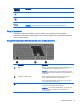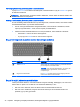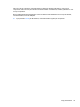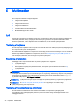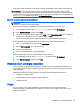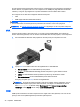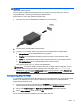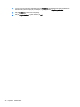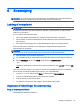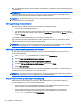User Guide - Windows 8.1
BEMÆRK: Hvis du vil transmittere video- og/eller lydsignaler gennem HDMI-porten, skal du have et
HDMI-kabel (købes separat).
Der kan sluttes én HDMI-enhed til HDMI-porten på computeren. De oplysninger, der vises på
computerskærmen, vises muligvis samtidig på HDMI-enheden.
Sådan sluttes en video- eller lydenhed til HDMI-porten:
1. Tilslut den ene ende af HDMI-kablet til HDMI-porten på computeren.
2. Slut den anden ende af kablet til videoenheden.
3. Tryk på fn+f4 for at skifte mellem computerens fire visningstilstande for skærmbilledet:
●
Kun pc-skærm: Vis kun skærmbilledet på computeren.
●
Dupliker: Vis skærmbilledet samtidigt på
både
computeren og den eksterne enhed.
●
Udvid: Vis skærmbilledet udvidet på tværs af
både
computeren og den eksterne enhed.
●
Kun anden skærm: Vis kun skærmbilledet på den eksterne enhed.
Hver gang du trykker på fn+f4, ændres visningstilstanden.
BEMÆRK: Du opnår de bedste resultater, især hvis du vælger "Udvid"-muligheden, hvis du
tilpasser skærmopløsningen på den eksterne enhed, som følger. Skriv kontrolpanel på
startskærmen, og vælg derefter Kontrolpanel på listen med programmer. Vælg Udseende og
personlige indstillinger. Under Skærm skal du vælge Juster skærmopløsning.
Konfigurering af lyd til HDMI
For at konfigurere HDMI-lyd skal du først tilslutte en lyd- eller videoenhed, f.eks. et HD-fjernsyn (High
Definition), til HDMI-porten til din computer. Herefter skal du konfigurere standardenheden til
lydafspilning på følgende måde:
1. Tryk på og hold nede eller højreklik på ikonet Højttalere i meddelelsesområdet på Windows-
skrivebordet yderst til højre på proceslinjen, og vælg derefter Afspilningsenheder.
2. Klik på enten Digitalt output eller Digital outputenhed (HDMI) under fanen Afspilning.
3. Klik på Angiv standard, og klik derefter på OK.
Du kan aktivere computerens højttalere igen ved at følge disse trin:
Video 37